2010word和Excel的应用之邮件合并
1、
首先建立一个excel表:a.xlsx
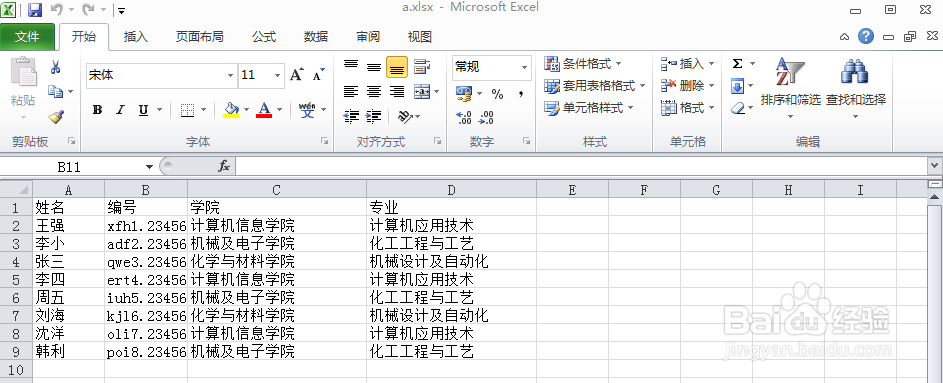
2、
建一个word模板b.docx
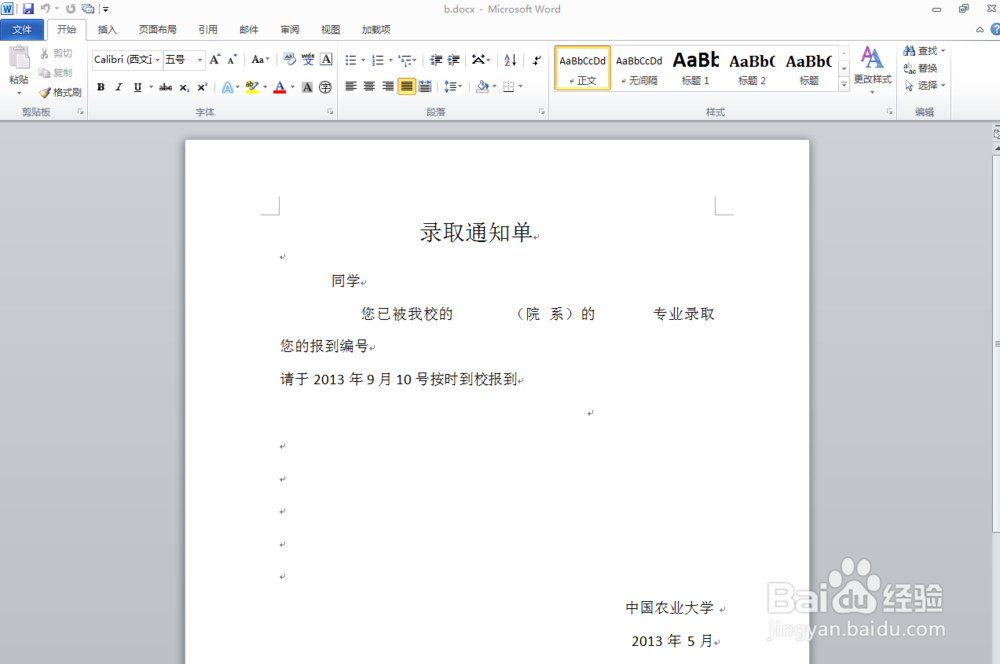
3、
邮件—开始邮件合并—信函

4、
选择联系人—使用现有列表
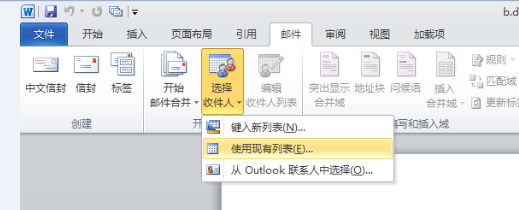
5、
选择需要引用的EXCEL a.xlsx
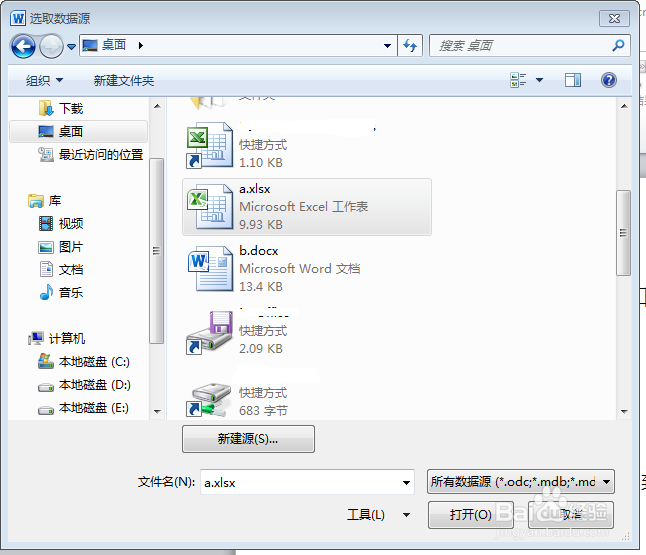
6、
默认确定

7、
将光标放置同学前 点插入合并域—姓名,此类推插入编号、学院、专业

8、 效果如下
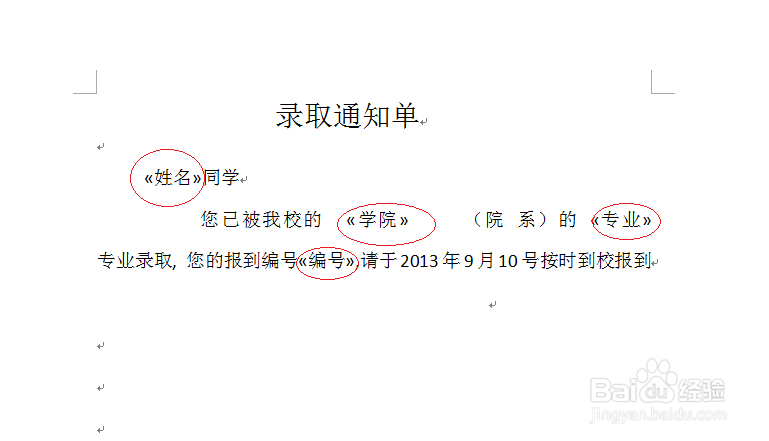
9、
点击阅览结果 效果如下图
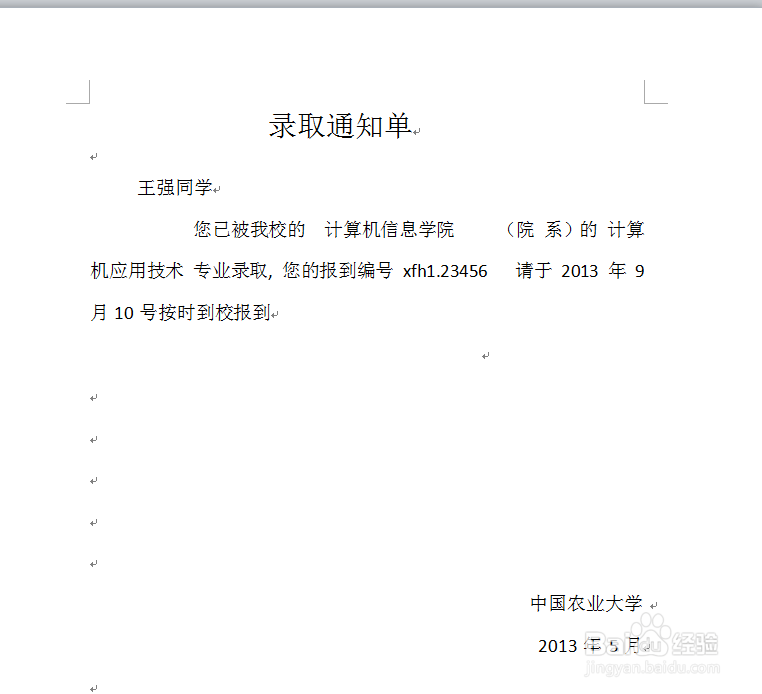
10、
说明:1,关于word引用Excel数据出现的小数点保留设置,如上图全选带有小数点的编号 右键—编辑域
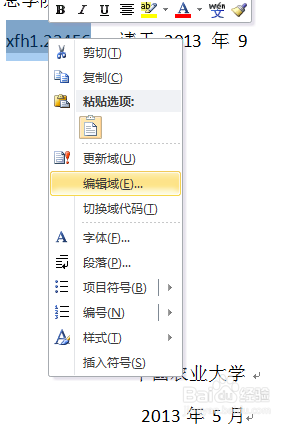
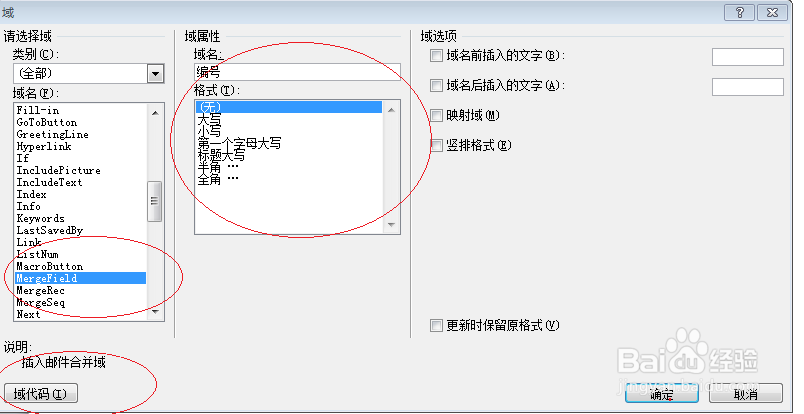
11、2,点击域代码

12、3,在代码后面输入 参数\#"0.00" 确定退出就会发现小数点保留了两位(小数点前是字母数字混合未识别)

13、继续步骤9
击完成合并—编辑单个文档
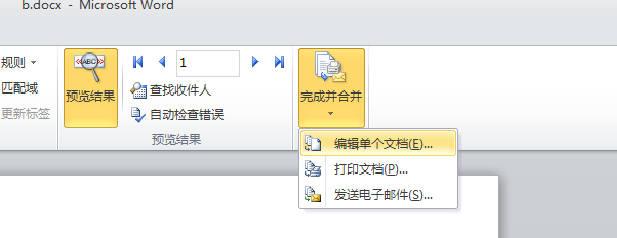
14、
确定 然后就会得到数页以excel为数据源 word为模板的文档
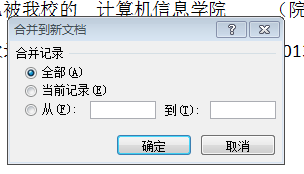
声明:本网站引用、摘录或转载内容仅供网站访问者交流或参考,不代表本站立场,如存在版权或非法内容,请联系站长删除,联系邮箱:site.kefu@qq.com。
阅读量:183
阅读量:163
阅读量:74
阅读量:34
阅读量:170